كيفية تصدير كلمات مرور Firefox Logins إلى CSV أو JSON؟
ملخص: يتيح Firefox للمستخدمين حفظ كلمات مرور الويب في المتصفح لتسجيل الدخول بسرعة إلى خدمات الويب دون إدخال عنوان البريد الإلكتروني وكلمة المرور يدويًا. لذلك سيوضح لك هذا المنشور كيفية تصدير كلمات مرور Firefox إلى CSV أو JSON.
Mozilla Firefox allowed us to export and import passwords with the help of trusted extensions. But it changed since the release of Firefox 57. In Firefox version 57 and later, Firefox does not provide a way to export or back up saved passwords. Legacy extensions that enabled us to import and export passwords are no longer valid.
توجد بعض الحلول لإجراء نسخ احتياطي لكلمات مرور Firefox ، ولكنها ليست واضحة تمامًا. بالإضافة إلى ذلك ، لا يمكن للمستخدمين تصدير كلمات المرور الخاصة بهم إلى ملف CSV أو JSON.
لحسن الحظ ، منذ الإصدار 79 ، سيمكن Firefox المستخدمين من تصدير كلمات المرور إلى CSV دون مساعدة من أي مكونات إضافية أو برنامج تابع لجهة خارجية.
قد ترغب في معرفة: كيفية استيراد كلمات مرور تسجيل الدخول إلى Firefox من ملف CSV؟
جدول المحتويات
قم بتصدير كلمات مرور تسجيل الدخول إلى Firefox إلى CSV أو JSON
الطريقة 1. تصدير كلمات المرور إلى CSV
This way only works in Firefox version 79 and the later version.
Step 1: Launch Firefox and type حول: تسجيلات الدخول في شريط العناوين واضغط على مفتاح Enter.
الخطوة 2: بعد ذلك ، انقر على النقاط الرأسية الثلاث ثم حدد "تصدير عمليات تسجيل الدخول” option.
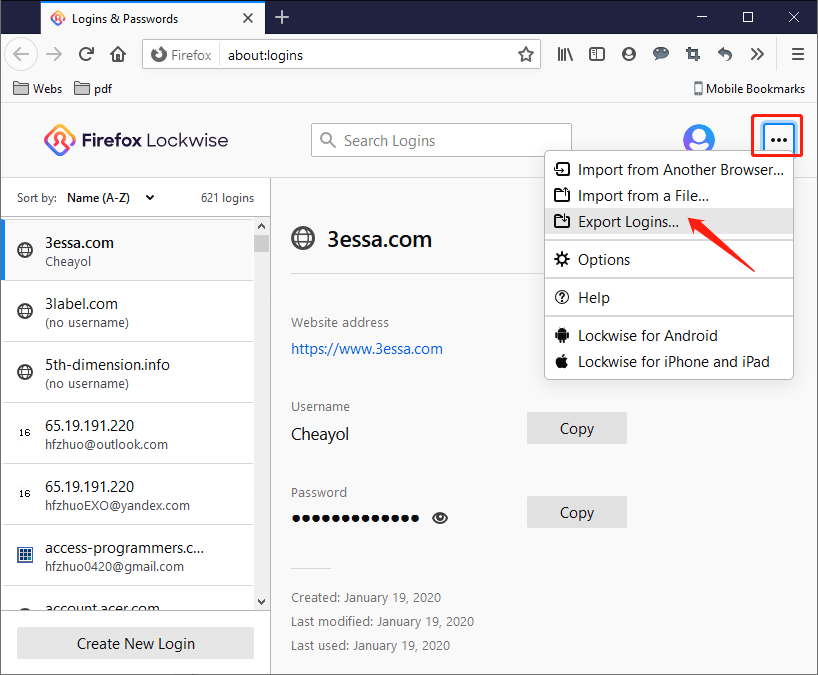
الخطوة 3: انقر فوق "Export"للمتابعة عندما تنبثق نافذة تأكيد.
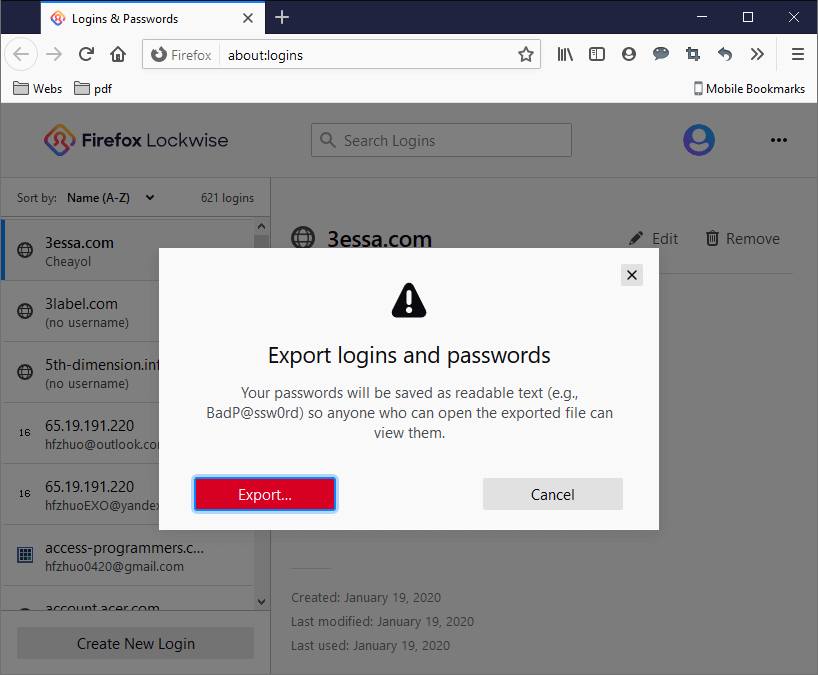
الخطوة 4: قد يطلب منك أمن Windows مسح إصبعك على الماسح الضوئي لبصمات الأصابع أو إدخال كلمة مرور حساب Windows 10. إنه لأغراض أمنية ، لذا يرجى القيام بذلك للمتابعة.
Step 5: Select a location where you want to save the CSV file, enter a name for this file, and click Save.
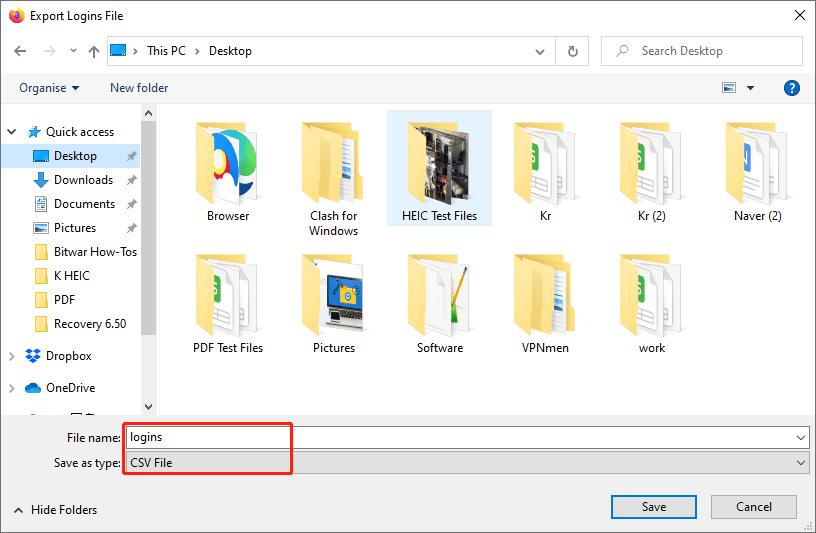
الطريقة الثانية: تصدير كلمات المرور إلى CSV أو JSON
قد تعمل أداة مجانية تسمى FF Password Exporter. وهو يدعم كلاً من Windows و macOS لمساعدة المستخدمين على تصدير كلمات مرور Firefox إلى ملفات CSV أو JSON.
أولاً ، تحتاج إلى تنزيل ملف مصدر كلمة مرور FF برنامج.
سيحدد FF Password Exporter ملف تعريف Firefox الافتراضي بعد تنزيله وتشغيله على Windows. إذا كان هناك أكثر من ملف تعريف واحد في Firefox ، فستحتاج إلى اختيار ملف تعريف Firefox حيث تريد تصدير كلمات المرور الخاصة بك. إذا لم تكن متأكدًا من مكان ملف تعريف Firefox ، فالرجاء الرجوع إلى موقع ملف تعريف Firefox في دليل Windows لمعرفة الموقع الدقيق.
بعد تحديد ملف تعريف ، إذا قمت بتعيين كلمة مرور رئيسية ، فستحتاج إلى إدخالها.
أخيرًا ، انقر فوق ملف تصدير كلمة المرور ، وحدد موقعًا لحفظ ملف كلمة المرور. ثم حدد CSV أو جسون تنسيق الملف وانقر فوق Save.
استنتاج
It is a good idea to keep the CSV or JSON files that contain Firefox passwords in a secure location. The best way may be to protect the file by creating a ZIP file.
The only drawback of FF Password Exporter is that it does not allow you to import passwords into Firefox profiles.
ما سبق هو طرق عملية ل تصدير كلمات مرور Firefox إلى CSV أو JSON. Please try them whenever you need them. Besides, if you need more about the methods for Firefox issues, click the link to the related articles below:
Best Fix For Firefox Keeps Crashing Issue
المقال السابق
How To Convert PDF To JPG Without Losing Quality الملخص: يتيح Firefox للمستخدمين حفظ كلمات مرور الويب في المتصفح لتسجيل الدخول بسرعة إلى خدمات الويب دون ...المادة التالية
كيفية مسح صفحات متعددة في ملف PDF واحد؟ الملخص: يتيح Firefox للمستخدمين حفظ كلمات مرور الويب في المتصفح لتسجيل الدخول بسرعة إلى خدمات الويب دون ...
حول Bitwar Data Recovery
3 خطوات لاستعادة أكثر من 500 نوع من المستندات والصور ومقاطع الفيديو والتسجيلات الصوتية وملفات الأرشيف المحذوفة أو المنسقة أو المفقودة من سيناريوهات فقدان البيانات المختلفة.
أعرف أكثر
